スポンサーリンク
![]()
![]()
![]()
モジャ博士
このページではムーブノートでのカードの編集方法について紹介するぞい

日本各地の小中学校で「GIGA構想」という授業にタブレットを活用する試みが、広まっています。
今回は、GIGA構想の中で利用されることが多い「Google連絡先」の使い方を紹介していきたいと思います。
保存版となりますので、ブックマーク(お気に入り)に登録して、分からない項目があれば、その都度見返して参考にしてみてください♪
連絡先のインポートとエクスポート
Google連絡先ではCSVファイルを用いることで、複数の連絡先を一度に取り込んだり、書き出したりすることができます。
連絡先をインポートする
モジャ博士
複数の連絡先を一度に取り組む方法について紹介するぞい

Google連絡先では、Google連絡先の仕様にあった項目を入力したCSVファイルを読み込むことで、連絡先を一斉取り込みすることが可能です。
ただし、読み込む際の項目に少し制限があるようなので、インターネット上で紹介されているようなテンプレートなどをうまく利用して、CSVファイルをインポートすることをおすすめします(テンプレートはこちら)。
画面の左側の項目の中から、「インポート」を選択します。
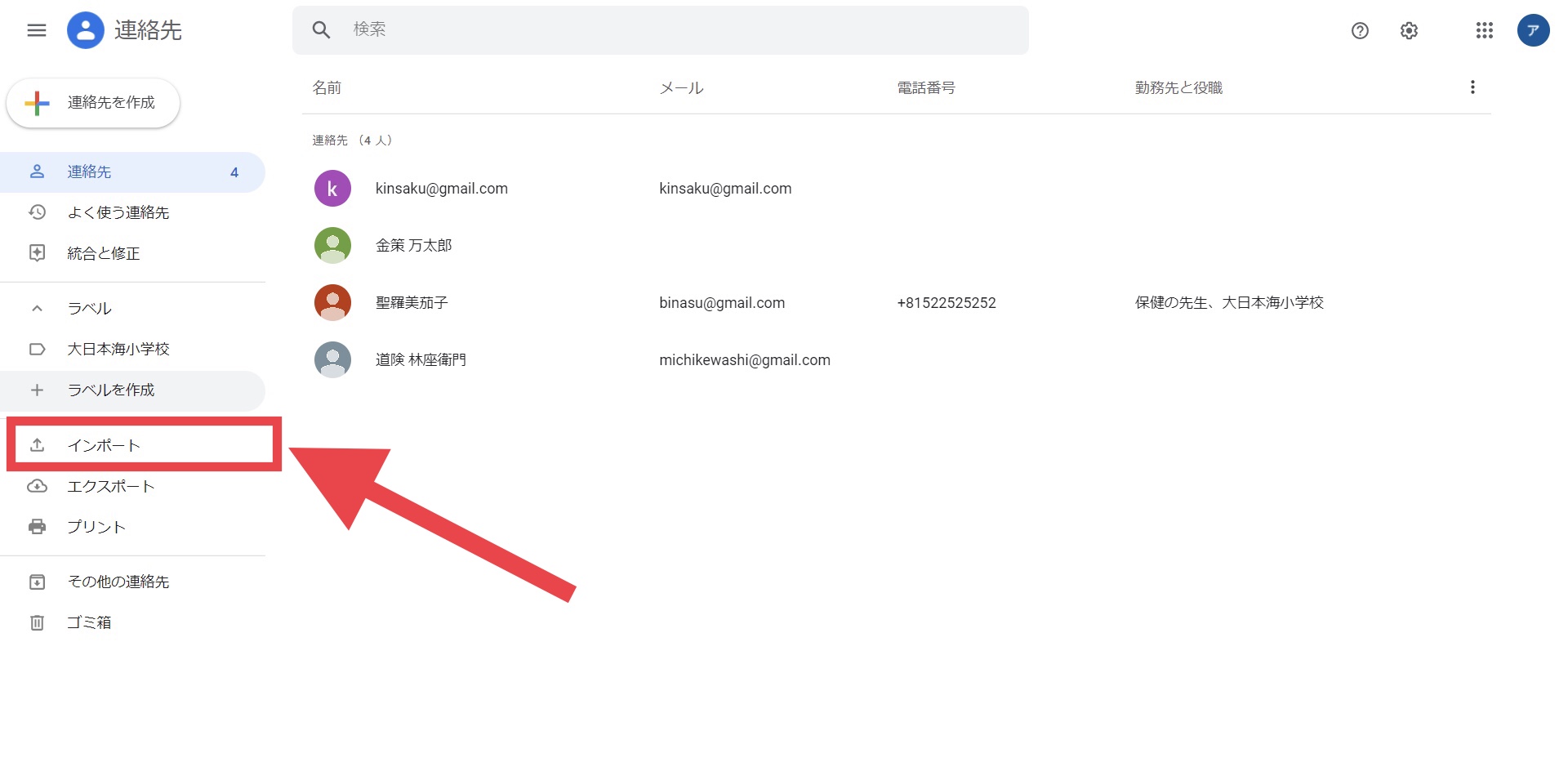
「連絡先のインポート」という表示が出てくるので、「ファイルを選択」を選択し、準備したインポートしたいファイルを選びます。ここでインポートする連絡先に付けるラベル名を登録することもできます(ラベル名を付けなければインポートした日がラベル名になります)。
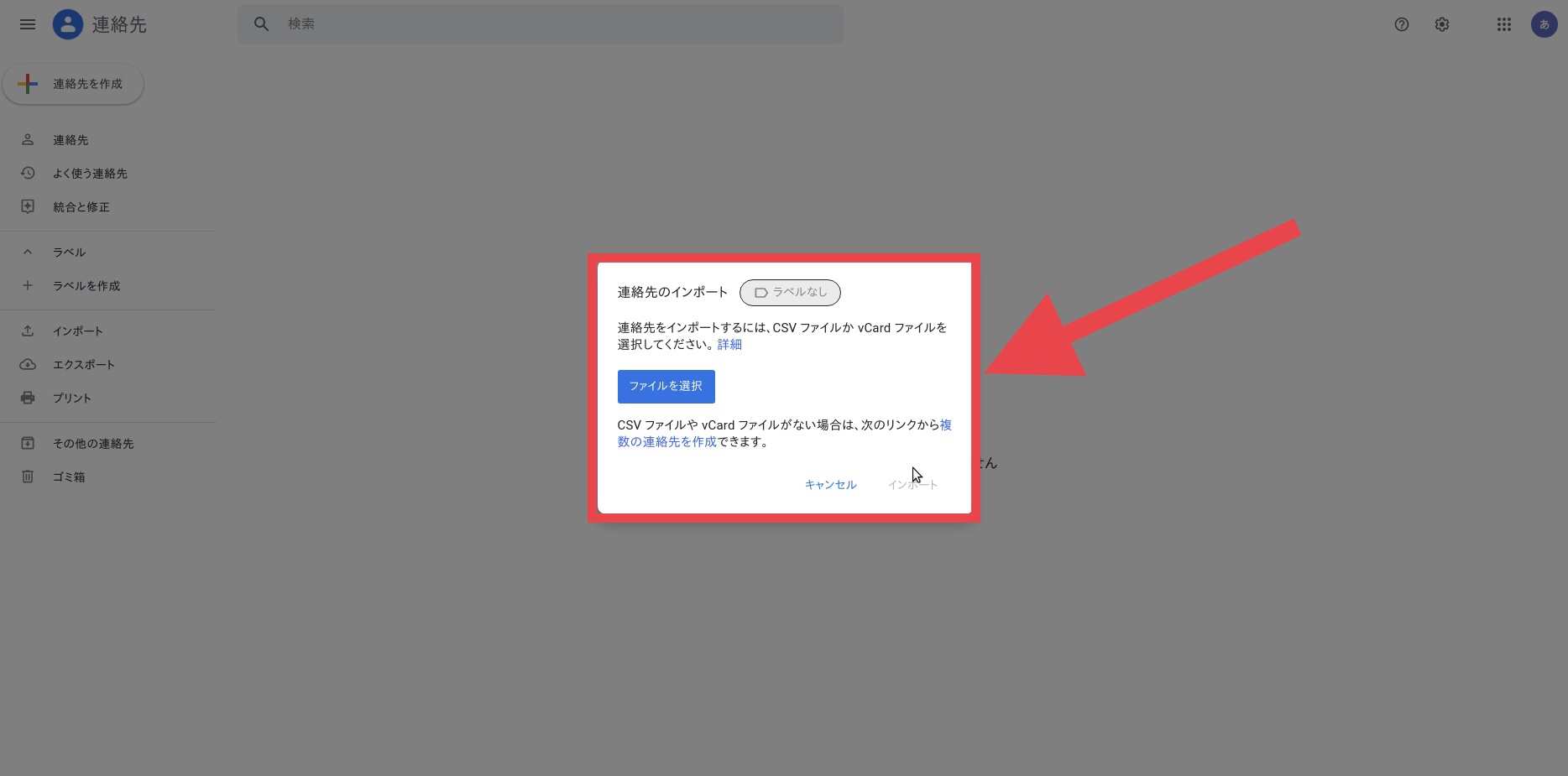
ファイルを選択し終わったら、表示の右下にある「インポート」の文字をクリックするとインポートが開始されます。
インポートが完了すると、ファイルの中に記入されていた連絡先が取り込まれた状態になります。
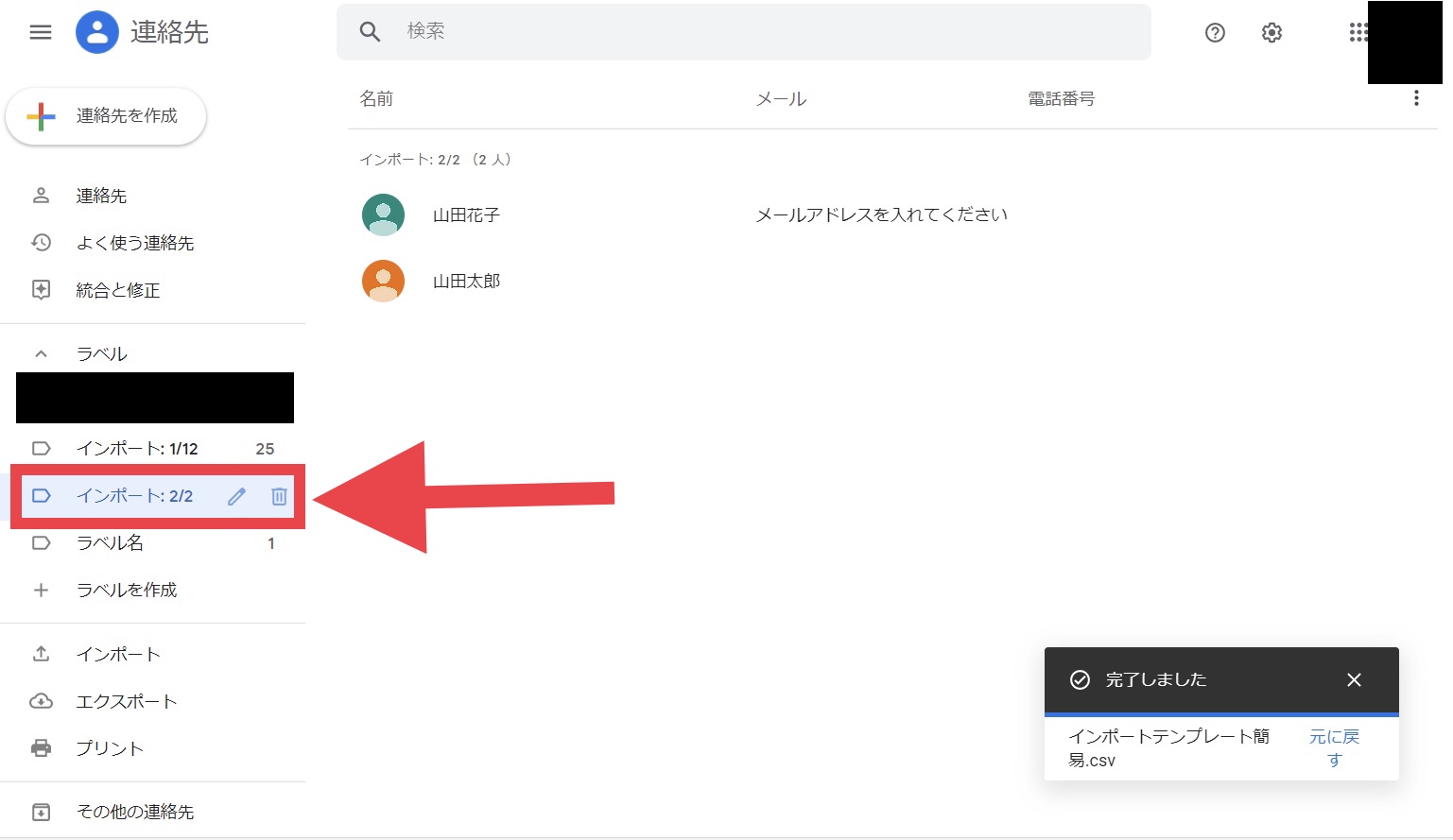
連絡先をエクスポートする
モジャ博士
連絡先をエクスポートする方法について紹介していくぞい

google連絡先に登録してある連絡先を他のgoogleアカウントに共有するときに非常に便利な機能になります。ここでエクスポートしたファイルを別のアカウントでそのままインストールをすれば、簡単に連絡先を共有することができます。
画面の左側の項目の中にある「エクスポート」を選択します。
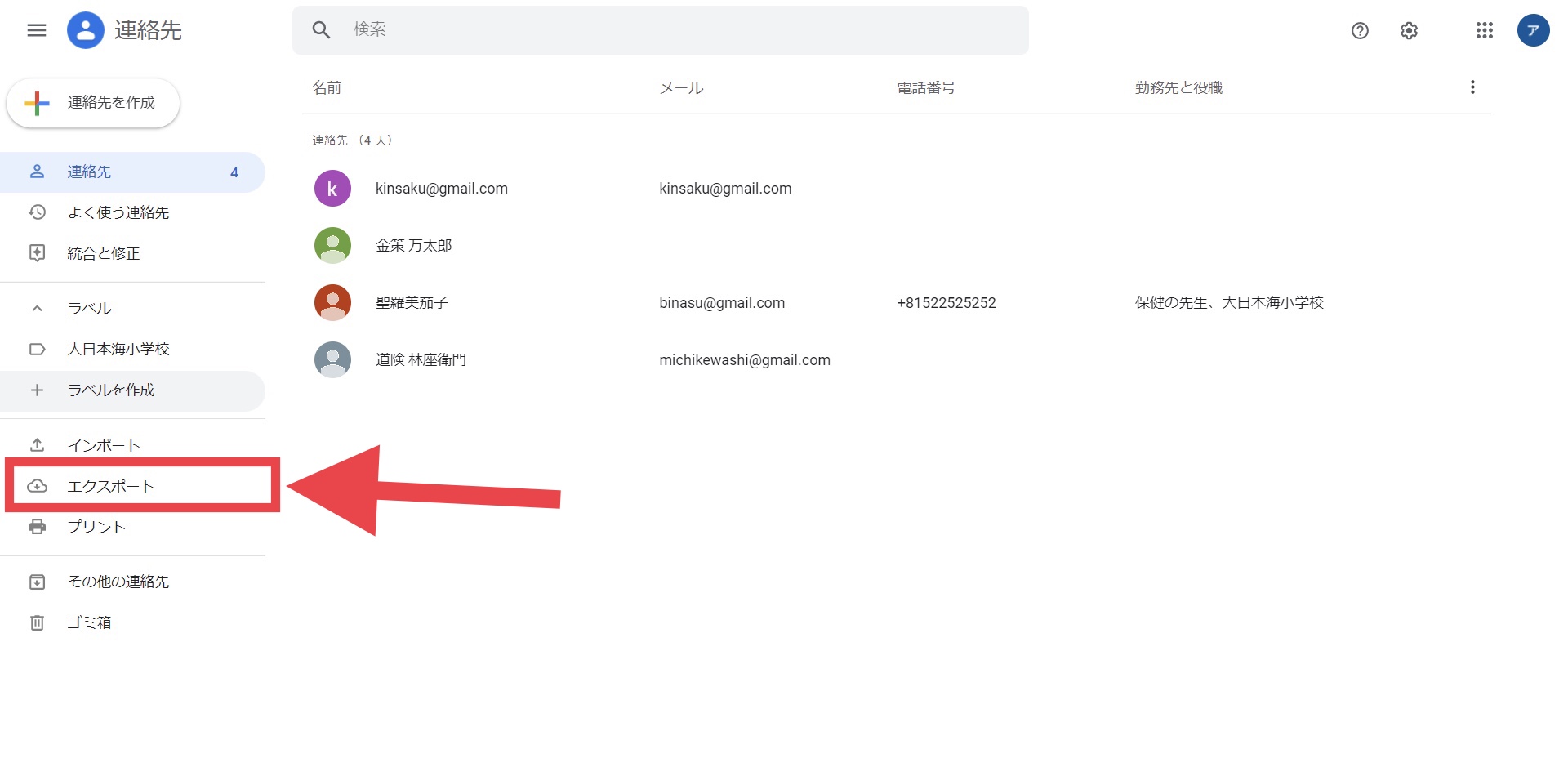
「連絡先のエクスポート」という表示が現れるのでエクスポートしたい連絡先を選択して「エクスポート」の文字を選択すると、選んだ形式でのエクスポートをすることができます。
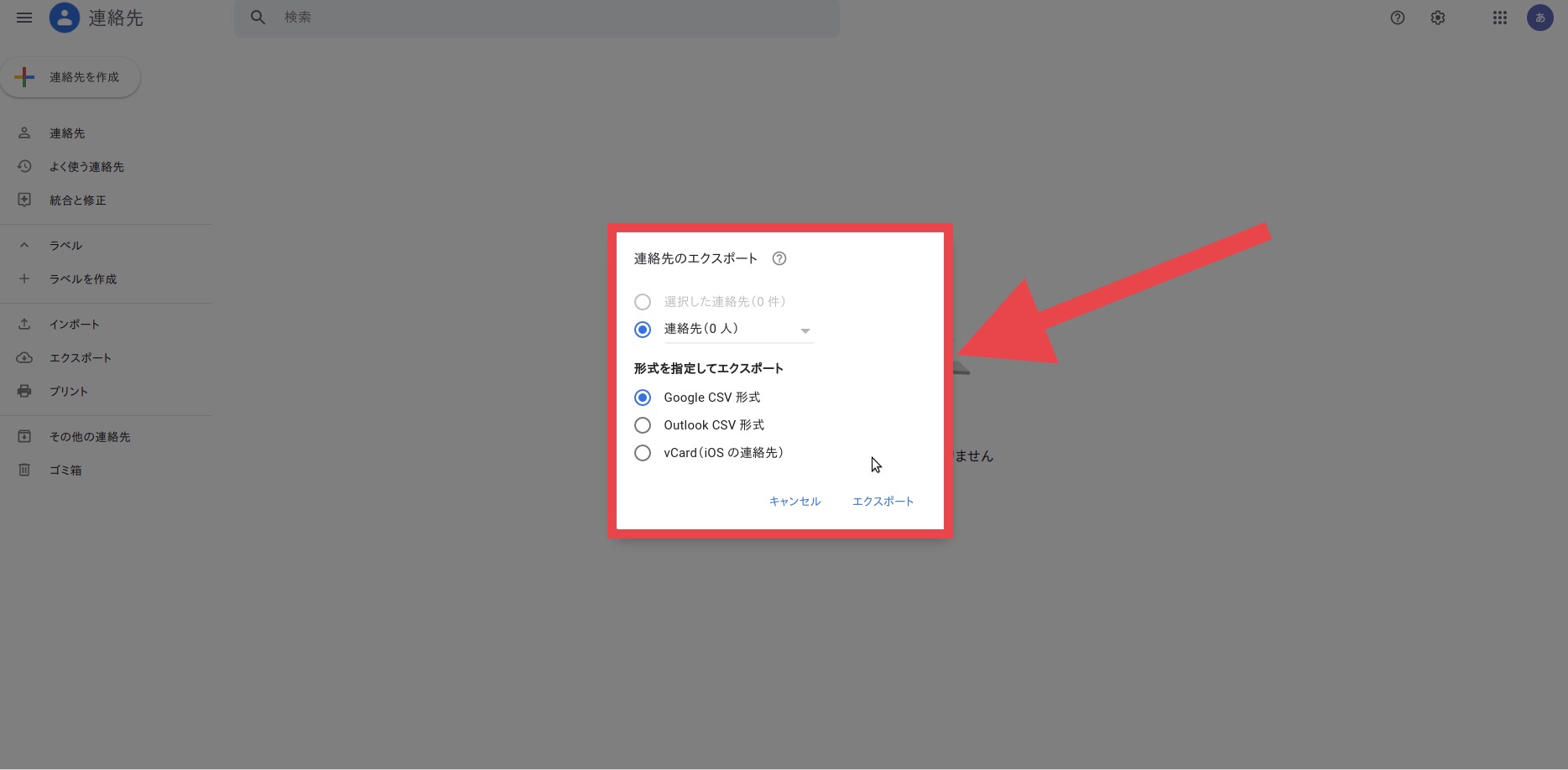
紹介したもの以外にも、テンプレートを準備していますので、よろしければこちらをご確認ください。
Google連絡先を活用してどんどん効率化を進めていきましょう!!
今後もロイロノートやGoogle系アプリなどについて紹介していきます。
YouTubeでは動画も紹介してますのでご覧ください♪
まずは使ってみることが大切なので、どんどん使っていきましょう。
iPadなどを使いこなして、学習の質を向上させよう!!![]()
スポンサーリンク